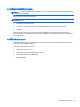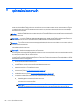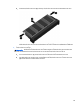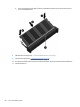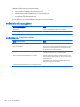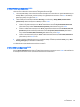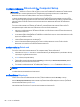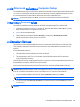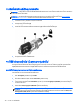HP Notebook Computers User Guide - Linux
การจัดการรหัสผาน DriveLock ใน Computer Setup
ขอควรระวัง: เพื่อปองกันการไมสามารถใชงานไดอยางถาวรของฮารดไดรฟที่ปกปองโดย DriveLock ใหบันทึกรหัสผาน
ผูใช DriveLock และรหัสผานหลัก DriveLock ไวในที่ปลอดภัยหางจากคอมพิวเตอรของคุณ หากคุณลืมรหัสผาน
DriveLock ทั้งสองรหัส ฮารดไดรฟจะถูกล็อคถาวรและไม
สามารถใชไดอีกตอไป
การปกปองของ DriveLock จะปองกันการเขาถึงเนื้อหาของฮารดไดรฟโดยไมไดรับอนุญาต DriveLock สามารถใชได
เฉพาะกับฮารดไดรฟภายในของคอมพิวเตอรเทานั้น หลังจากใชการปกปอง DriveLock กับไดรฟแลว จะตองปอนรหัสผาน
เพื่อเขาถึงไดรฟ ตองใสไดรฟไวในคอมพิวเตอรหรือตัวจําลองพอรตแบบ Advanced เพื่อใหเขาถึงไดโดยใชรหัสผาน
DriveLock
ในการนําการปกปอง DriveLock ไปใชกับฮารดไดรฟภายใน รหัสผานผูใช
และรหัสผานหลักตองไดรับการตั้งคาใน
Computer Setup พึงระลึกถึงขอควรจําตอไปนี้เกี่ยวกับการใชงานการปกปอง DriveLock:
●
หลังจากนําการปกปอง DriveLock ไปใชกับฮารดไดรฟแลว ฮารดไดรฟจะสามารถเขาถึงไดโดยการปอนรหัสผานผู
ใชหรือรหัสผานหลักเทานั้น
●
เจาของรหัสผานผูใชควรเปนผูใชที่ใชฮารดไดรฟที่ไดรับการปกปองนั้นประจําทุกวัน เจาของรหัสผานหลักสามารถเปน
ผูดู
แลระบบหรือผูใชประจําวันก็ได
●
รหัสผานผูใชและรหัสผานหลักสามารถเหมือนกันได
●
คุณสามารถลบรหัสผานผูใชหรือรหัสผานหลักได โดยนําการปกปอง DriveLock ออกจากไดรฟ การปกปอง
DriveLock สามารถลบออกจากไดรฟไดโดยใชรหัสผานหลักเทานั้น
การจัดการรหัสผาน DriveLock
ในการตั้งคา เปลี่ยน หรือลบรหัสผาน DriveLock ใน Computer Setup ใหทําตามขั้นตอนดังนี้:
1. เปดคอมพิวเตอร แลวกด esc ขณะขอความ “Press the ESC key for Startup Menu” (กดแปน ESC เพื่อเขาสู
เมนูเริ่มตน) ปรากฏขึ้นที่ดานลางของหนาจอ
2. กด f10 เพื่อเขาสู Computer Setup
3. ใชอุปกรณ
ชี้ตําแหนงหรือแปนลูกศรเพื่อเลือก Security (ความปลอดภัย) > DriveLock Password (รหัสผาน
DriveLock) จากนั้นกดตามคําแนะนําบนหนาจอ
4. ในการยืนยันการปกปอง DriveLock ในไดรฟที่คุณเลือก ใหพิมพ DriveLock ในฟลดยืนยัน จากนั้นกด enter
หมายเหตุ: การยืนยัน DriveLock จะตองตรงตามอักษรพิมพเล็ก-ใหญ
การเปลี่ยนแปลงของคุณจะมีผลเมื่อรีสตารทคอมพิวเตอร
การปอนรหัสผาน DriveLock
โปรดตรวจสอบวาใสฮารดไดรฟเขากับคอมพิวเตอรแลว (ไมใชอุปกรณเชื่อมตอเสริมหรือ MultiBay ภายนอก)
ที่พรอมต DriveLock Password (รหัสผาน DriveLock) ใหพิมพรหัสผานผูใชหรือผูดูแลระบบของคุณ (โดยใชแปน
เดียวกันกับที่คุณใชตั้งรหัสผาน) แลวกด enter
หลังจากที่ปอนรหัสผานไมสําเร็จ 2 ครั้ง คุณจะตองรีสตาร
ทคอมพิวเตอรและลองอีกครั้ง
68 บท 10 ความปลอดภัย